Как да инсталирате минимален (и ненадуваем) Ubuntu на вашия стар лаптоп
Ubuntu винаги е било казано като Linux дистрибуция за начинаещи и входни потребители. Той идва с много свободен софтуер и повечето неща просто ще работят, след като го инсталирате. Въпреки това, ако сте забелязали, скорошното изграждане на Ubuntu става все по-ресурсно интензивно (с повече анимации и ефекти) и също така се предлага в пакет с много софтуер, за който най-вероятно нямате никаква полза. Накратко, тя се одумва и вече не работи добре на стария лаптоп (поне в моя случай). Докато можете да инсталирате друг дистрибуционен като Linux Mint, друга алтернатива е да премахнете целия софтуер и ненужни неща и да инсталирате Ubuntu от самото начало. Ето как можете да инсталирате минимално Ubuntu на вашия (стар) компютър.
За да започнете, можем да използваме или Ubuntu Server Edition, или минималния компактдиск на Ubuntu като основна инсталация. И двата вида са с минимални пакети, за да се включи дистрибуцията и да не се доставя с предварително инсталиран софтуер. Изданието на Ubuntu Server е по-фокусирано върху използването на сървъри. За този урок ние ще използваме Ubuntu Minimal CD.
1. Изтеглете Ubuntu Minimal (mini.iso) за архитектурата на компютъра си. Размерът на файла е по-малък от 30 МБ.
2. Няма да можете да създадете USB диск за стартиране с този ISO файл, така че единственият начин е да го запишете в CD за стартиране.
3. Уверете се, че вашият компютър / лаптоп е свързан към LAN мрежа. Поставете компактдиска в компактдиска и заредете компютъра от ROM. Това ще видите. Изберете "Инсталиране".
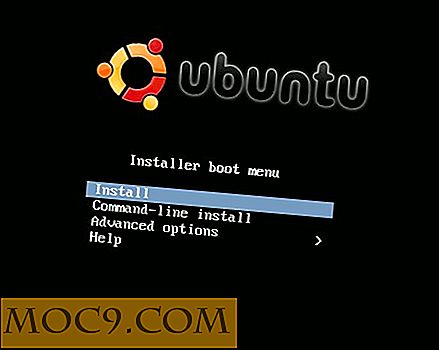
4. Изберете езика, следван от вашето местоположение.

5. Нека тя открие вашата клавиатура. По избор можете да изберете "Не", можете да изберете от списък с подредба на клавиатурата (най-широко използваният е английският (US)).

6. След това инсталаторът ще продължи да конфигурира някои файлове за работа в мрежа. Когато бъде направено, ще ви подкани да въведете името на хоста. Това ще бъде това, което ще видите в терминала по-късно, така че променете името на хоста на нещо по-лично, като " моя-лаптоп ".

7. Изберете огледалото за архива на Ubuntu, който е най-близо до вашето местоположение. Това ви позволява да актуализирате системата си и да изтегляте пакетите по-бързо.

8. Освен ако не използвате прокси сървър, за да се свържете с външния свят, оставете полето HTTP proxy празно.
9. Инсталаторът ще изтегли необходимите пакети от сайта на огледалото. След като приключите, ще ви подканя да преформатирате твърдия диск. Предполагам, че ще използвате целия твърд диск, така че в този случай изберете "Guided - използвайте целия диск". Ако не, можете да изберете "Ръчно" и да конфигурирате съответно разделянето. Няма да вляза в подробностите тук.

Когато бъдете подканени, изберете "Да", за да потвърдите настройката на дяла.

10. Сега се отпуснете и оставете инсталатора да свърши работата си. Щом свършите, той ще ви подкани да въведете потребителското си име, паролата и дали искате да шифровате домашната си директория.


11. Вземете кафе, докато инсталаторът направи окончателната инсталация на вашия компютър.
12. Когато бъдете подканени как искате да се осъществи актуализацията на защитата, изберете "Инсталиране на актуализацията на защитата автоматично".

13. Следващата част е важната част. Тук можете да изберете какво да инсталирате на тази машина. Лично аз искам да избера какво да инсталирам в тази система, така че ще избера "Ръчно подбиране на пакети". Можете обаче да направите друго.

14. Последното нещо, което ще инсталира, е товарачът GRUB. Изберете това, ако това е единствената операционна система, която се изпълнява в машината и товарът на GRUB не пречи на другия буутлоудър.

15. Накрая. това ще видите, когато инсталацията приключи. Извадете компактдиска от компактдиска и изберете "Продължи", за да рестартирате компютъра.

След инсталиране
След като завършите инсталацията, това е само половината битка. Все още трябва да инсталирате мениджъра на работния плот и няколко необходими приложения.
1. Рестартирайте компютъра. Натиснете "Alt + F1", когато се появи чейнджър. Това ще ви отведе до командния ред. (Ако не сте натиснали "Alt + F1, ще видите само празен екран).
2. В командния ред въведете първо потребителското име и паролата си. След това въведете следното:
sudo apt-get инсталирате gdm мрежов мениджър
Това ще инсталира мениджъра за вход в gdm и мрежовия мениджър . По желание можете да замените " gdm " с " lightdm " или " lxdm ". Можете също така да използвате " wicd " като алтернатива на мрежовия мениджър.
3. След това изберете мениджъра на работния плот. Можете да изберете да използвате Gnome, Openbox, LXDE, Fluxbox, XFCE, WindowMaker и др.
За Gnome, инсталирането на Gnome-core ще инсталира цял куп библиотека Gnome и няколко Gnome приложения (включително Synaptic). Това е добра отправна точка за начинаещи.
sudo apt-get инсталирате gnome-core
За Openbox:
sudo apt-get инсталирате openbox
4. Накрая стартирайте gdm
sudo start gdm
Забележка : Имам проблеми с това да работя с Openbox. Това може да е само моят хардуерен проблем, но тъй като не мога да го накарам да работи, аз не го препоръчвам тук.
Това е. Рестартирайте компютъра си. След като сте влезли отново в работния плот, можете да продължите да инсталирате всички приложения, които искате или имате нужда. Ако Synaptic не е инсталиран, използвайте следната команда за инсталиране:
sudo apt-get инсталирате синаптични
Наслади се!





![Предпочитате ли пълна или частична RSS емисия? [Анкета]](http://moc9.com/img/mte-poll-favorite-smartphone.png)

